Теоретические сценарии использования электронных книг на экранах E-Ink могут быть весьма разными: чтение художественной литературы, учебников, справочной информации. Но если с чтением «художки» все вполне хорошо — она распространяется в FB2, TXT, EPUB, то с остальными форматами книг — сложнее. Часто в них присутствуют схемы, графики, рисунки, которые на распространенных 5—6″ экранах электронных книг отображаются в сильно уменьшенном масштабе, и разглядеть детали при этом становится либо невозможно, либо проблематично. Причем если наличие цвета для отображения этой информации часто не столь критично, то размер экрана бывает маловат. Специально для таких задач — отображения технической документации, да и всяких отсканированных журналов-газет, компания E-Ink начала выпускать 9,7″ экраны, которые постепенно берут на вооружение разные компании, производящие электронные книги. Одной из первых, освоивших диагональ 9,7″, стала компания Pocketbook. Сегодня мы рассмотрим модель с индексом Pocketbook Pro 902, главной особенностью которой является как раз большой экран.
| Параметр | Значение |
| Производитель | Pocketbook |
| Название | Pocketbook Pro 902 |
| Размеры | 263×190×11 мм |
| Масса | 544 г |
| Память | 2 ГБ |
| Дисплей | 9,7″ E-Ink Vizplex 1200×825, 16 градаций серого, 150 dpi |
| Интерфейс | USB 2.0 |
| Расширение памяти | Слот microSD |
| Форматы текста | FB2, FB2.ZIP, TXT, PDF, DJVU, RTF, HTML, PRC (mobi), CHM, EPUB, DOC, TCR |
| Аудиоформаты | MP3 |
| Графические форматы | JPEG, BMP, TIF, PNG |
| Аккумулятор | 1530 мА·ч, литий-полимерный, 7000 пролистываний |
| Особенности | Wi-Fi, Bluetooth |
Современный модельный ряд книг Pocketbook насчитывает 7 моделей. Для начала, это уже знакомые многим, хитовые модели 360 и 301. 5-дюймовая Pocketbook 360 еще будет продаваться, в то время как 6-дюймовую 301-ю вскоре полностью сменят новые модели — 602 и 603. Отличия между двумя новинками только в отсутствии сенсорного экрана у первой и наличии его у второй. В них используется более качественный дисплей, чем в 301 — многим известна печальная история с разбивающимися чуть ли не самопроизвольно экранами в этих книгах. Кстати, новые книги выпускаются на заводе Foxconn. Также и с моделями 902 и 903 — у первой нет сенсорного экрана, у второй — есть. Помимо «стандартных» устройств с экранами E-Ink, компания вскоре представит решение на Android — читалку с индексом IQ 701. Данное устройство, по сути, является планшетом, но компания позиционирует его как электронную книгу с ЖК-экраном. Интересно, что стоимость Android-читалки обещают сделать невысокой.
Память
Вернемся к нашему герою. Что касается памяти, то у него 2 ГБ встроенной, но из них пользователю доступно чуть больше 1 ГБ, остальное занимают служебные файлы (они не видны в браузере). Но ничто не препятствует использовать карты памяти microSD объемом до 32 ГБ.

Итак, давайте посмотрим на новинку внимательно. Первое, что бросается в глаза помимо большого дисплея, это задняя стенка, которая на 3/4 металлическая. С учетом известной многим особенности экранов на электронных чернилах — разбиваться без, казалось бы, особых на то причин, — металл в конструкции придаст жесткость корпусу. Его не получится так просто «скрутить». Тем не менее, эта часть корпуса не вносит ощутимой доли в вес всей книги в целом — устройство хоть и увесистое, но не за счет этого металла. Кстати, если взять книгу за угол, никаких прогибов нет.

Задняя часть может быть снята, под ней находится аккумулятор, который по истечении срока службы можно будет заменить без особых «хирургических» манипуляций. Чтобы снять ее, надо нажать на кнопку и сдвинуть, прижав ладонью. Делать это довольно боязно, так как кнопку надо жать достаточно сильно. В общем, без особой надобности лучше ничего не трогать.
Толщина новинки сравнима с обычными, маленькими книгами. Не тонкая и не толстая. Как раз такая, чтобы было удобно и при этом не прогибалась.

Весит устройство прилично относительно своих 5- и 6-дюймовых собратьев — 544 грамма. Соответственно, долго держать его одной рукой может быть для кого-то утомительно, но помимо того — это опасно для самой книги, так ее легче выронить. Двумя же руками держать книгу удобно. Под большой палец правой руки попадает блок управления — пятипозиционная кнопка, справа от которой находится еще одна, длинная кнопка — для возврата назад. К «джойстику» есть одна претензия — он достаточно маленький. Непонятно, почему его сделали таким, ведь места под экраном хватает. В результате же случаются непреднамеренные нажатия на центральную кнопку; все время стараешься не вылезать за грани четырехпозиционного «кругляша». Это тем более странно, учитывая, что в модели 301 был, напротив, очень удобный джойстик.

Справа от экрана находится еще несколько кнопок. Это продолговатая качелька «вперед-назад», а также маленькая качелька, верхняя часть которой выводит пользователя на главный экран, нижняя — открывает содержание или контекстное меню. К этим кнопкам тоже, к сожалению, имеются претензии и пожелания. В разных читалках кнопки перелистывания либо вообще все кнопки бывают слишком тугие и нажимать их не очень удобно. В данной книге все с точностью до наоборот — кнопки настолько мягкие и податливые, что часто их нажимаешь, сам того не желая. Например, если держать устройство одной рукой, основание большого пальца нажимает длинную качельку и случаются никак не ожидаемые вещи. Может быть поэтому в изначальных настройках на короткое нажатие этой кнопки не назначено никаких действий — чтобы избежать случайных нажатий.
На правом торце находится еще две маленькие кнопки-качельки. Одна отвечает за увеличение/уменьшение масштаба или размера шрифта, другая — за громкость при прослушивании музыки. Эти кнопки можно переназначить, об этом мы еще поговорим.
На нижнем торце находится гнездо для наушников. В отличие от прошлых моделей, оно стандартное, 3,5 мм, это позволит использовать с книгой любые наушники. Далее идет индикатор активности, который светит зеленым (или мигает оранжевым — при зарядке) светом, причем достаточно ярко, кому-то может это не понравиться. Далее — гнездо для пока еще не очень распространенного, но тем не менее стандартного кабеля micro-USB и слот для карт памяти microSD. По бокам расположены встроенные стереодинамики, довольно громкие, а по качеству звука их можно сравнить с ноутбучными.
На верхнем торце — большая кнопка включения/выключения книги. Легкое нажатие на нее выключает книгу, а не отправляет ее в спящий режим. Она нажимается очень легко, но находится в не очень доступном месте, поэтому случайных нажатий не должно возникать. В любом случае, нажатие на нее можно переназначить. Кстати, включение книги занимает около 20 секунд.
Итак, книга внешне производит очень приятное впечатление, если не считать не слишком удобные кнопки. Но к их особенностям можно привыкнуть. В остальном — все хорошо, прогибов и скрипов не отмечается, сборка на очень хорошем уровне.
Книга укомплектована в довольно большую, но тонкую коробку, похожую на упаковку ноутбуков. Есть даже ручка для переноски. Внутри устройство защищено от ударов толстым слоем демпфирующего материала. В специальном отсеке лежит провод для соединения с ПК. Заряжать предлагается с его помощью от компьютера, блока питания в комплекте нет. И последняя, самая важная часть комплекта — это чехол.

Это не обложка, как мы привыкли видеть с маленькими книгами, а именно чехол — книга вставляется в прорезь сверху. Причем заходит и выходит из него вполне нормально, больших усилий прилагать не надо, но и сама она при этом не выскальзывает. Внутри чехол зеленого цвета и бархатистый, мягкий. Снаружи — тоже бархатистый, материал напоминает замшу, черный. Возможно, кому-то захочется обзавестись именно обложкой — должно быть, они поступят в продажу, т. к. на корпусе заметны некие пазы, похожие как раз на пазы для обложки. Но наличие чехла в комплекте можно только приветствовать, ибо до покупки обложки могут долго доходить руки, а это лишние риски для «здоровья» гаджета.
Экран
Экран — главная особенность данной книги. Но если абстрагироваться от его размеров, то это обычный среди своих современников дисплей E-Ink со стеклянной основой, который умеет отображать до 16 градаций серого, при отображении текста их количество сокращается до 4 — в угоду качеству отрисовки шрифтов. Разрешение, разумеется, больше, чем стандартное 800×600 у 6″ моделей. Оно составляет 1200×825 пикселей, количество точек на дюйм равняется 150. Экран не сенсорный, но в продаже будет также модель с индексом 903 — у нее будет сенсорный экран и те же остальные характеристики, что и у 902. Экран у модели 903 индуктивный, то есть реагирует только на стилус, идущий в комплекте, а сенсорный слой расположен под экраном. Такой ход был сделан, чтобы избежать бликов, которые появились бы при использовании емкостного или резистивного дисплея. Наличие сенсорного слоя в книге с таким большим экраном лишним не покажется — ведь часто для того, чтобы пролистать до конца какой-нибудь список, нужно нажать на кнопку «вниз» очень много раз. Сенсорный экран здесь бы очень помог, но все же необходимость использования стилуса для этих целей тоже смущает. Заметим, что версия с индексом 903, конечно, будет отличаться по стоимости от 902 — за младшую просят около 14 000, за старшую — уже 18 000 р.
По качеству экран в книге среднестатистический. Он не самый светлый, который доводилось видеть. Например, у книги Inch A6i с 6″ экраном, оказавшейся рядом во время тестирования, он слегка светлее и чуть контрастнее. Как всегда, для комфортной работы с экраном E-Ink необходимо хорошее освещение в помещении. Здесь книга проигрывает модели Amazon Kindle DX — у той тоже большой дисплей, но нового поколения («Pearl»). Судя по фотографиям и отзывам пользователей (самому мне еще не довелось посмотреть на новый Kindle), разница в качестве заметна.
Интерфейс
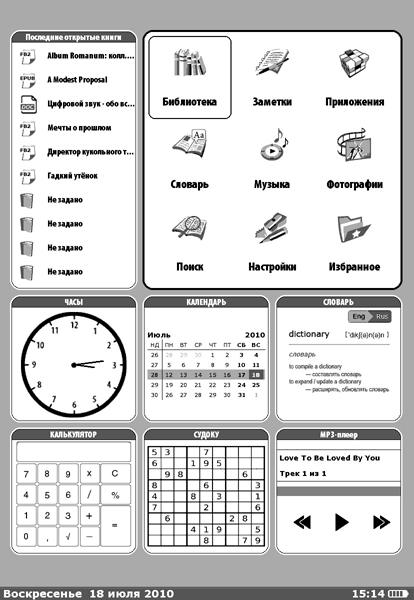
Меню книги — не обычный список, а набор виджетов. Сейчас модно в разных устройствах на главный экран выносить всякие небольшие информационные окошки, и это на самом деле удобно. По умолчанию на главном экране отображены следующие виджеты: последние открытые книги, меню, часы, календарь, словарь, калькулятор, судоку. Есть несколько тем оформления, в которых виджеты меняются местами с меню и т. д. Всего три темы, в каких-то доступно 4 виджета, в каких-то — 6. Переключение между ними осуществляется джойстиком. Выделив нужный виджет, вы можете изменить его настройки, открыв контекстное меню, либо сменить его на другой виджет.
Библиотека
Итак, давайте обсудим главное — процесс чтения. Какие форматы и как их открывает книга, какие есть настройки, и так далее. Начнем, пожалуй, с «книжной полки».
Для нее предусмотрено несколько вариантов использования. Во-первых, доступен режим «Библиотека», при котором книги сортируются по жанру, формату, по наличию метки «Избранное» (книги можно добавлять в это самое «Избранное»). Такой способ поиска книг не самый удобный, ведь при большом их количестве придется долго жать кнопку «вниз», чтобы добраться до нужного файла. Гораздо удобнее использовать обычный файловый менеджер. Там книги доступны в папках, в том виде, в котором вы их сами копировали в память.
В книге используется идеальный вариант тандема встроенной памяти с картой microSD: содержимое карточки отображается наряду с содержимым памяти книги, совершенно никак не отличаясь. То есть при взгляде на список книг сразу и непонятно, на карте этот файл или в собственной памяти — очень удобно. Но если вы не хотите видеть содержимое того или иного источника, достаточно убрать «галочку», например, со встроенной памяти, тут же, прямо в браузере, и ее содержимое исчезнет из списка.
Выделив какой-либо файл, можно вызвать для него контекстное меню. Оно предоставляет широкие возможности. Во-первых, книгу можно пометить как прочитанную. Рядом с хотя бы раз открывавшимися файлами отображается значок открытой книги — это значит, что книга не прочитана. А если отметить ее как прочитанную, отображаться будет галочка.
Во-вторых, файл можно добавить в избранное. К нему можно обращаться из главного меню — там есть раздел с избранными файлами. В-третьих, широкие возможности по работе с самим файлом позволяют: скопировать его или перенести на карту памяти (и обратно), удалить, переименовать, переместить в произвольную папку, отправить по Bluetooth.
Чтение книг
Далее поговорим о форматах книг. Поддерживается большинство востребованных (и не только) в нашей стране форматов — это FB2, FB2.ZIP, TXT, PDF, DJVU, RTF, HTML, PRC (mobi), CHM, EPUB, DOC, TCR.
Давайте вначале рассмотрим общие для всех форматов опции, доступные пользователю при просмотре, а потом остановимся на различиях и особенностях. Итак, первым пунктом идет «Поиск». Он осуществляется по всему файлу, затем можно кнопками «вперед»-«назад» перемещаться по найденным словам в документе.

Далее идет пункт «Содержание». Он работает только для форматов FB2, PDF и CHM, если в них, конечно, это содержание имеется. Также этот пункт работает, если, например, сделать заметку по ходу чтения книги — тогда содержание будет включать в себя ссылки на места, в которых были сделаны заметки.

Что это за заметки? Это куски текста или скриншоты, которые вы можете делать при чтении книг. Выбрав в меню пункт «Заметка», вы отмечаете начало и конец на экране — то есть тот кусок текста, который хотите сохранить как заметку. Здесь может может немного сбить с толку название опции — вы не сами пишете заметку, а лишь копируете текст книги, что тоже, согласитесь, порой необходимо сделать. Если в книги нет текста (например, это отсканированный PDF), то можно сделать только скриншот участка экрана. Если есть текст — то выделенный участок можно сохранить либо в текстовом виде, либо тоже как скриншот.
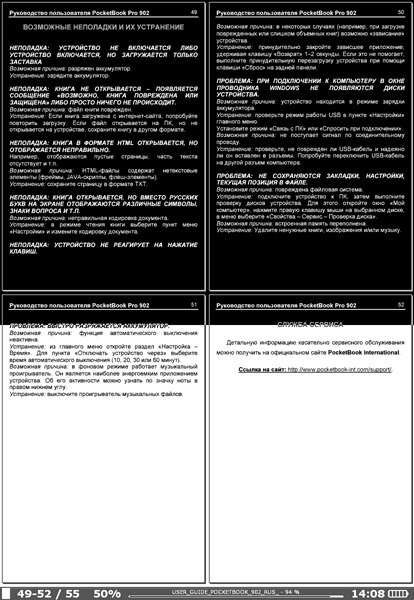
На каждую книгу можно установить до 30 закладок. Они, как и заметки, будут доступны в содержании.
При необходимости быстро перейти на какую-либо страницу, можно указать ее номер и сразу же оказаться на ней. Контекстное меню позволяет также повернуть экран в любую сторону. За вас это может делать в автоматическом режиме встроенный акселерометр, но я предпочел его отключить, ибо случайные повороты, которые происходят очень медленно, надоедают.

Пункт «Голос» включает функцию Text-to-Speech — чтение вслух текстовых файлов «роботом» с женским голосом. В книге присутствует несколько предустановленных языков для чтения, в том числе и русский. Все они с женским голосом. При желании можно загрузить другие голоса и языки. Если честно, я никогда не понимал, как можно слушать чтение этого самого робота, который через раз неправильно ставит ударения, говорит с неправильной интонацией, и вообще на человека похож лишь условно. В настройках можно указать скорость чтения, высоту тона голоса. В общем, функция эта работает, робот может читать текст, выведенный в данный момент на экран, но работа этой функции не впечатляет.
Далее идет «Словарь», но о нем мы поговорим отдельно.
Ну и последний пункт — с настройками шрифтов, масштабирования текста и т. д. Здесь свои настройки для разных форматов. Поговорим вначале о PDF.
При диагонали почти 10″ чтение отсканированных, да и оригинальных PDF-версий книг — совсем другое дело по сравнению с просмотром их на 6-дюймовых экранах. Здесь реже приходится делать ориентацию экрана альбомной, чтобы увеличить шрифт, текст зачастую хорошо читается и в портретной ориентации, при этом на экране вы видите всю страницу, а не ее часть. Нажав на центральную кнопку, вы можете вызвать меню опций. Давайте рассмотрим их — они одинаковые для всех форматов, за некоторыми исключениями, о которых я упомяну.
Например, я открыл оригинальный «текстовый» PDF, и по умолчанию шрифт в нем слишком мелкий, документ расположен по центру экрана, много места съедают поля вокруг текста. Выбрав в контекстном меню «Масштаб», начинаем импровизировать с настройками. Первым пунктом идет просмотр нескольких страниц.

Доступно одновременное отображение на экране 4 или 9 страниц. Когда шрифт в книге большой, такой режим позволит читать сразу несколько страниц, не перелистывая их. Далее идет пункт «По ширине».

Он позволяет подогнать ширину страницы под ширину экрана. В нашем случае это не самый оптимальный вариант, так как свободные от текста полосы занимают ценное пространство экрана. Но при просмотре некоторых документов этот режим будет оптимален. В нашем же случае идем дальше — и видим режим увеличения в процентах, от 75 до 170.

Страница масштабируется, но если при этом текст «вылез» за границы экрана, или если вы хотите немного «подвинуть» страницу на экране, то этого сделать не удастся — кнопки «влево» и «вправо» будут переводить вас на предыдущую и следующую страницы соответственно. Если вы увеличили страницу так, что текст никуда не вылезает, всё умещается на экране, но при этом размер шрифта маловат, можно попробовать повернуть экран в портретную ориентацию. При этом по нажатию «вниз» будет открываться следующая часть страницы (правда, с сохранением нескольких строк из предыдущей части).
Далее идет режим «Колонки». Он создан для чтения, например, журналов или газет, в которых текст разбит на несколько колонок. Вы можете установить количество колонок от 2 до 5 и удобно переключаться между ними.

Ну и последний режим, который здесь называется «Компоновка», иногда его еще называют «Reflow».

В таком режиме в «текстовых» PDF-документах можно увеличивать размер шрифта, при этом картинки не масштабируется, текст не выходит за пределы страницы. В общем, как и при чтении обычных форматов типа FB2, TXT. Но в таком режиме не работают переносы, некоторые слова некорректно переносятся на следующую строчку. Винить здесь стоит, наверное, только сложность самого формата PDF. Размер шрифта вы можете указать в процентах.
При просмотре DJVU возможности все те же, только нет режима Reflow.
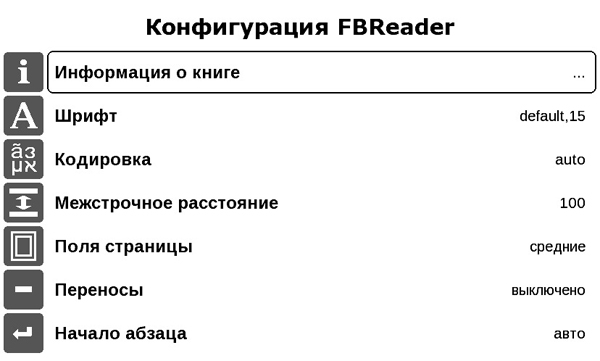
Книги всех остальных форматов открываются при помощи программы FBReader, и вместо пункта «Масштаб» в контекстном меню идет пункт «Настройки». Нажатие на него приводит к целой куче всяких опций. Можно посмотреть информацию о книге — это тип файла, название книги, жанр, автор, размер, дата добавления в память устройства. Можно принудительно сменить кодировку, хотя обычно все работает с «Auto». Меняется и межстрочное расстояние — от 70% до 200%. Включаются/отключаются переносы.
 |  |
Удобство чтения
Далее обсудим удобство процесса чтения. Сразу договоримся, что описывать я буду управление с настройками по умолчанию, ведь все кнопки можно перенастроить под свои нужды. Итак, перелистывание страниц происходит кнопками «вправо» и «влево», которые находятся на «кругляше». Длительное нажатие на них, а также длительное нажатие на одну из кнопок «вперед»-«назад», находящихся на длинной кнопке-качельке, пролистывает вперед/назад на 10 страниц. Например, вы были на 14-й странице, длительно нажимаете кнопку «вперед», и перед вами начинают мелькать цифры: 24, 34, 44, 54… И когда вы отпустите кнопку, вы окажетесь на соответствующей странице. Согласитесь, это удобнее, чем вбивать номер страницы на виртуальной клавиатуре.

Кстати, об этой самой клавиатуре. Все буквы вы вбиваете при помощи пятипозиционой кнопки. Экранная клавиатура разбита на три части. Нажимаете в центр — активируется центральная часть с клавишами, вправо — правая, вверх — верхняя, вниз —нижняя. Это, конечно, не заменит удобства сенсорного экрана или, тем более, механических клавиш, но гораздо удобнее, чем каждый раз джойстиком туда-сюда гонять курсор. Клавиатура в книге используется, например, в браузере, при поиске текста в книге, при поиске файла книги в памяти и т. д. Ах да, я не упомянул возможность поиска книг — вы можете указать название файла или имя автора и запустить поиск по содержимому памяти, чтобы быстро найти нужный файл.
Здесь хотелось бы еще поговорить о возможности переназначения клавиш. Разработчиками предоставлено огромное поле для вашей фантазии, вы можете на любую кнопку «повесить» любое действие. Переназначается даже кнопка сверху, которая включает/выключает устройство. Я, например, назначил ей снятие скриншотов при коротком нажатии. На нее можно также назначить какое-нибудь действие при двойном нажатии.
Музыкальный проигрыватель и просмотрщик картинок
Музыкальный проигрыватель и просморщик картинок в книге реализованы весьма простенько. Из графических форматов поддерживаются JPEG, BMP, PNG, TIFF. Контекстное меню предлагает только увеличить изображение до разрешения оригинала и запустить слайд-шоу.

Музыкальный проигрыватель не сортирует музыку по авторам, альбомам и т. д. Но можно открывать файлы из браузера, где они отсортированы по папкам. Если же открывать музыку с помощью пункта главного меню «Музыка», устройство просто сканирует всю память, в том числе и microSD, и выстраивает список из имен файлов. Из настроек есть только выбор режима воспроизведения — можно зациклить один трек, проигрывать песни по порядку либо вперемешку. Музыка может играть фоном при других операциях — чтении, «брождении» по меню и т. д., но во время этих действий, в том числе в процессе чтения, проигрывателем управлять никак не получится, можно лишь регулировать громкость механическими кнопками на правом торце. Ах да, можно еще назначить на какую-нибудь кнопку вызов плеера, по умолчанию его никакая кнопка не вызывает.
Словарь
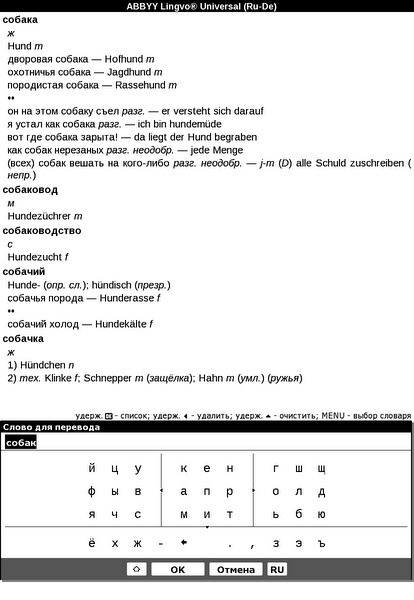
Словарь в книге может быть запущен как прямо во время чтения, для перевода какого-либо слова из текста книги, так и отдельно, для перевода произвольных слов. В книге уже предустановлено множество словарей Lingvo, между ними можно легко переключаться. Вводятся слова с помощью виртуальной клавиатуры. Причем очень удобно, что часто слово не требуется писать до конца — работает нечто похожее на недавно запущенный Гуглом «живой поиск» — вы вводите только часть слова, а книга ищет наиболее подходящие совпадения и тут же (если вы перестали вводить буквы в течение последних пары секунд) показывает перевод.
Wi-Fi и Bluetooth
Книга оснащена двумя беспроводными интерфейсами. Wi-Fi (b/g/n) используется для доступа в интернет через встроенный браузер, а Bluetooth — для всего чего угодно. С его помощью можно тоже выходить в интернет, например настроив свой телефон как bluetooth-модем. Можно подключать аудиоустройства, внешние клавиатуры, передавать файлы в двух направлениях.
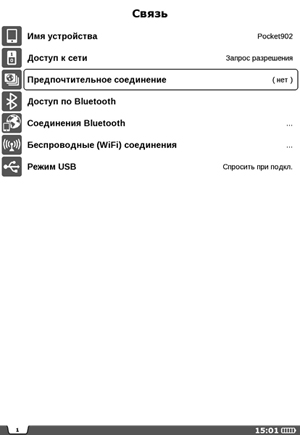 | 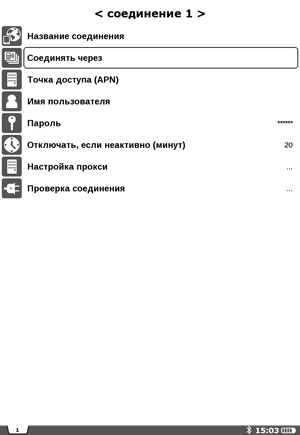 |
Настройки как для Wi-Fi, так и для Bluetooth дают очень широкие возможности. Можно создать сразу много соединений и выбирать между ними по необходимости. Настраивается адрес прокси-сервера, если это необходимо.
Работа в интернете
Как ни странно, но ссылки на браузер в главном меню не нашлось. Его можно открыть лишь из библиотеки книг, в верхней вкладке «Bookland». По умолчанию и открывается как раз страница книжного магазина Bookland. Жаль, что нет никакой фирменной оболочки, с помощью которой было бы удобно скачаивать купленный контент. Приходится пользоваться обычным браузером, как на обычном ПК. С одной разницей: делать это с помощью электронной книги очень неудобно и долго. Страницы грузятся медленнее, чем на компьютере, время уходит и на прорисовку, и на обработку страницы. Навигация по ссылкам организована при помощи курсора, который двигается джойстиком. При наведении на ссылку стрелочка курсора превращается в палец, причем происходит это опять же медленно. На экране постоянно остаются следы — от курсора, от предыдущих страниц. Набирать текст при помощи виртуальной клавиатуры, о которой мы уже поговорили, не очень удобно, и быстро это сделать не получится. Так что нормально пользоваться браузером для серфинга в интернете не удастся. В первую очередь — из-за особенностей экрана E-Ink: уж очень все медленно приходится делать по сравнению с обычным компьютером или даже мобильным телефоном с Opera mini.
Игры и приложения
Уже для старых версий электронных книг Pocketbook (301, 360) был доступен SDK, при помощи которого сторонние разработчики могли писать приложения и игры. Не исчезла эта возможность и в новинках, но приложения, написанные для моделей 301 и 360 на новых моделях не запускаются. По умолчанию в книге установлены такие популярные игры, как косынка, судоку, шахматы (можно играть как вдвоем, так и против компьютера), змейка. Приложений два — калькулятор и часы. Калькулятор обычный, а часы — нечто вроде скринсейвера, их можно запустить и использовать книгу вместо обычных часов. Что касается игр, то нельзя сказать, что играть в них слишком удобно, но может быть, кому-то понравится.
 |  |
Соединение с компьютером
Книга подключается к ПК при помощи кабеля micro-USB, который пока не так распространен, как mini-USB, но уже используется во множестве мобильных телефонов и в другой портативной технике. При подключении к ПК книга спрашивает, хотите ли вы заряжать ее либо же переносить данные. Причем заряжаться она будет даже в том случае, если выбран режим соединения с ПК, что логично и удобно. Скорость копирования файлов в память книги, равно как и на карту памяти, не поднимается выше 2 МБ/с, что довольно медленно. Хотя это не столь критично, так как книги сами по себе редко бывают большими, а часто их менять обычно не приходится. Кроме того, у других электронных книг порой встречаются куда более скромные результаты.
Аккумулятор
В книге установлен литий-полимерный аккумулятор емкостью 1530 мА·ч, и, как всегда в случае с экранами E-Ink, время его работы исчисляется количеством страниц, которое вы можете пролистать — ведь энергия аккумулятора тратится практически только на смену изображения на экране. Производителем заявлено о 7000 перелистываний от одной зарядки. Устройство экономно расходует заряд батареи, быстрой разрядки не было замечено, так что цифры выглядят вполне реально.
Цены
Цена модели Pocketbook 902 на момент написания статьи составляла около 14 000, а модели 903 (с сенсорным экраном) — 18 000 рублей. Доплачивать ли за сенсорный экран порядка 4000 — дело ваше, производитель дает свободу выбора. На момент чтения вами данной статьи средняя розничная цена на Pocketbook 902 и 903 в Москве следующая (для отображения цены в рублях следует подвести мышь к ценнику):
| Pocketbook 902 | Pocketbook 903 |
| Н/Д(0) | Н/Д(0) |
Вывод
Конечно, данное устройство — не для всех. Оно скорее домашнее, чем мобильно-городское: и из-за хрупкости экранов E-Ink, и из-за габаритов. Для чтения книг в FB2 есть множество других достойных моделей как у Pocketbook, так и у других производителей. Эта же модель — для тех, кто понимает, зачем им нужен большой экран в книге. А нужен он в первую очередь для чтения технической документации, разных PDF и DJVU, которые на маленьких электронных книгах читаются очень плохо и неудобно. Стоимость устройства без сенсорного экрана (модель с индексом 902) высоковата, почти в два раза дороже 6″ аналогов. И это еще больше делает книгу нишевой. Что касается плюсов и минусов, то о них подробно было рассказано в статье, но давайте подытожим.
Плюсы:
- большой экран, удобно читать PDF;
- отличное ПО, множество настроек и возможностей;
- Wi-Fi и Bluetooth;
- качественная сборка;
- стандартное гнездо 3,5 мм для наушников.
Минусы:
- качество электронной бумаги на прежнем уровне;
- не очень удобные кнопки;
- нет блока питания в комплекте.





